Actualizado por ultima vez el 11 de febrero de 2022, por Luis Benites.
La regresión múltiple de Excel se puede realizar agregando una línea de tendencia o usando el paquete de herramientas de análisis de datos de Excel . Si solo desea conocer la ecuación para la línea de mejor ajuste , agregar una línea de tendencia funcionará bien. Si desea obtener información más detallada, como el error estándar de una muestra , utilice el método Excel Data Analysis Toolpak .
Regresión múltiple de Excel: agregar una línea de tendencia
Pregunta de ejemplo : encuentre la ecuación para el polinomio de tercer grado que se ajuste a los siguientes datos: Paso 1: escriba sus datos en dos columnas. Los valores de x deben estar en una columna (es decir, la columna A); los valores de y deben estar en una columna adyacente.
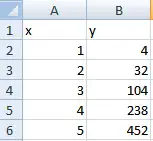
Paso 2: Resalte ambas columnas de datos.
Paso 3: Haga clic en «Insertar» y luego haga clic en «Dispersión». Elija el primer diagrama de dispersión (Dispersión con solo marcadores).
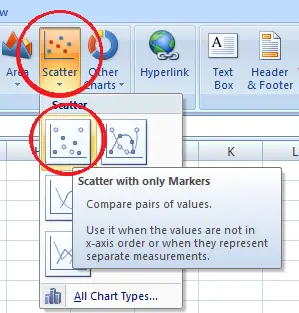
Paso 4: Haga clic en uno de los puntos de datos del gráfico. Esto resaltará todos los puntos.
Paso 5: Haga clic derecho, luego haga clic en «Agregar línea de tendencia».
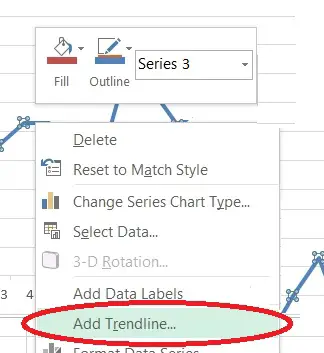
Paso 6: Haga clic en el botón de radio «Polinomio». Cambie el Orden a 3.
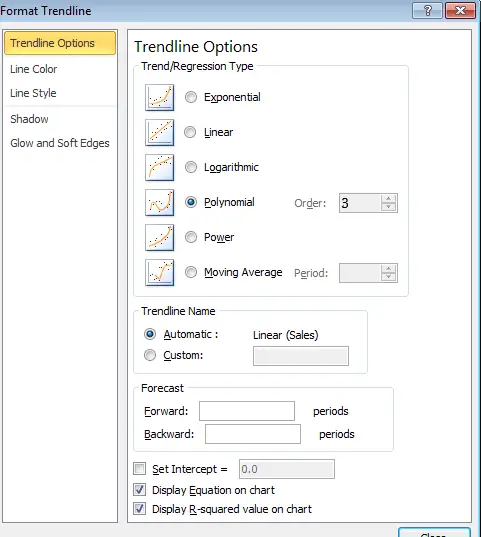
Paso 7: Haga clic en «Mostrar ecuación en el gráfico» en la parte inferior de la ventana emergente y luego presione «Entrar».
Su ecuación ahora se mostrará en el gráfico:
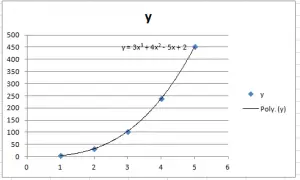
Sugerencia: si desea agregar cifras significativas adicionales a los coeficientes de su ecuación , seleccione la ecuación en el gráfico y luego use la función Número para aumentar la cantidad de lugares decimales.
Regresión múltiple de Excel: el paquete de herramientas de análisis de datos
Paso 1: Escriba sus datos (como en el paso 1 anterior).
Paso 2: agregue una segunda columna que contenga cubos de sus valores de x. Para este ejemplo, eleve al cubo cada uno de los valores de x en la columna «B».
Paso 2: Haga clic en la pestaña «Datos» y luego haga clic en «Análisis de datos».
Paso 3: seleccione AMBAS columnas (los valores de x y sus cuadrados) al elegir los valores de x en la ventana emergente. Elija la columna adecuada para los valores de y.
Paso 4: marque la casilla de etiquetas si tiene encabezados de columna.
Paso 5: seleccione las casillas Nivel de confianza y Residuales .
Paso 6: Seleccione un área de salida. Presiona OK.
Para obtener ayuda para comprender el significado de la salida, consulte: Explicación de la salida del análisis de regresión de Excel.

